Android 11 provedl docela významnou změnu uživatelského rozhraní v nabídce, která se zobrazí po stisknutí a podržení tlačítka napájení. Google vytvořil zcela nový systém, který mohou aplikace použít k naplnění rychlých přepínačů v této nabídce, ale problém je v tom, že tento systém zatím nepoužívá mnoho aplikací.
Opravdu jedinou podporovanou aplikací byla zatím Google Home. Je to skvělé pro ovládání inteligentních domů, ale co kdybyste do této nabídky mohli dát další užitečné přepínače, které ovládají různé funkce vašeho telefonu? Vývojář SayantanRC přemýšlel o tom samém, když vytvořil první aplikaci, která vám dává skutečně vlastní kontrolu nad novou nabídkou napájení systému Android 11.
Krok 1: Nainstalujte ovládací prvky nabídky Power
Jediná aplikace navržená pro ovládání nabídky napájení systému Android 11 se zatím výstižně nazývá „Ovládání nabídky napájení“. Je k dispozici zdarma v Obchodě Google Play, takže ji buď vyhledejte v aplikaci Obchod Play, abyste si ji nainstalovali, nebo přejděte na odkaz níže a přejděte přímo na stránku instalace.
- Odkaz na obchod Play: Ovládání nabídky napájení (zdarma)
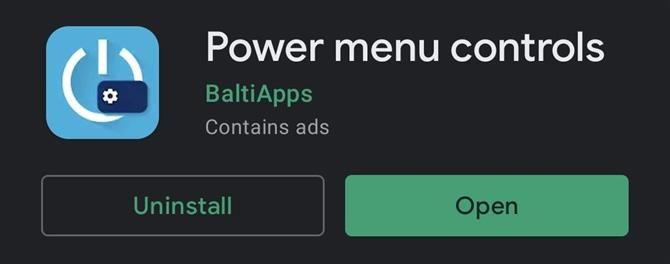
Krok 2: Udělte oprávnění
Při prvním spuštění aplikace vás přivítá průvodce nastavením. Stačí kliknout na „Přeskočit“ na této obrazovce – koneckonců, pro to jsem tady!
Dále v hlavní nabídce aplikace klepněte na možnost „Může upravit nastavení systému“ pod položkou Oprávnění záhlaví. Na následující obrazovce povolte přepínač vedle možnosti „Povolit úpravy nastavení systému“, poté klepněte na tlačítko Zpět nebo proveďte gesto Zpět a vraťte se zpět do aplikace.
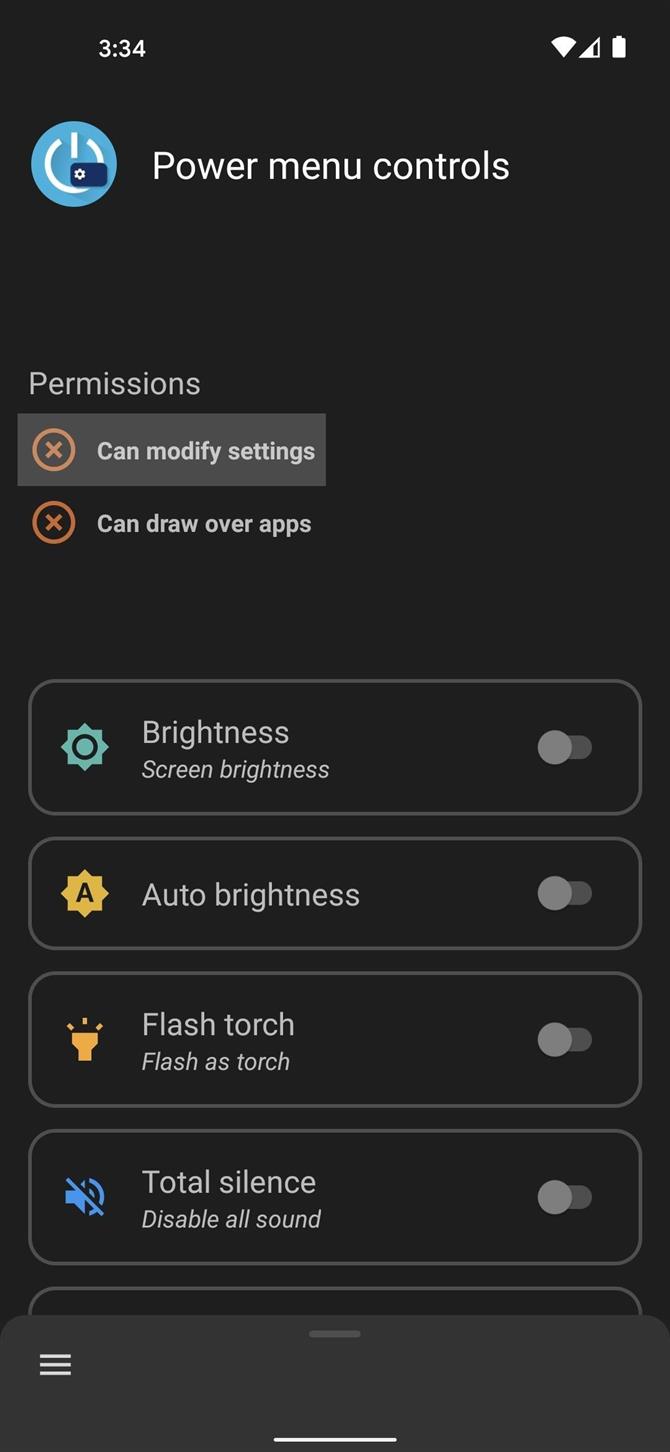

Dále klepněte na možnost „Může kreslit přes aplikace“ pod položkou Oprávnění záhlaví, na následující obrazovce vyhledejte ovládací prvky nabídky Power a klepněte na něj. Odtud zapněte přepínač vedle možnosti „Povolit zobrazení v jiných aplikacích“ a poté dvakrát klepněte nebo přejeďte zpět a přejděte zpět do aplikace.
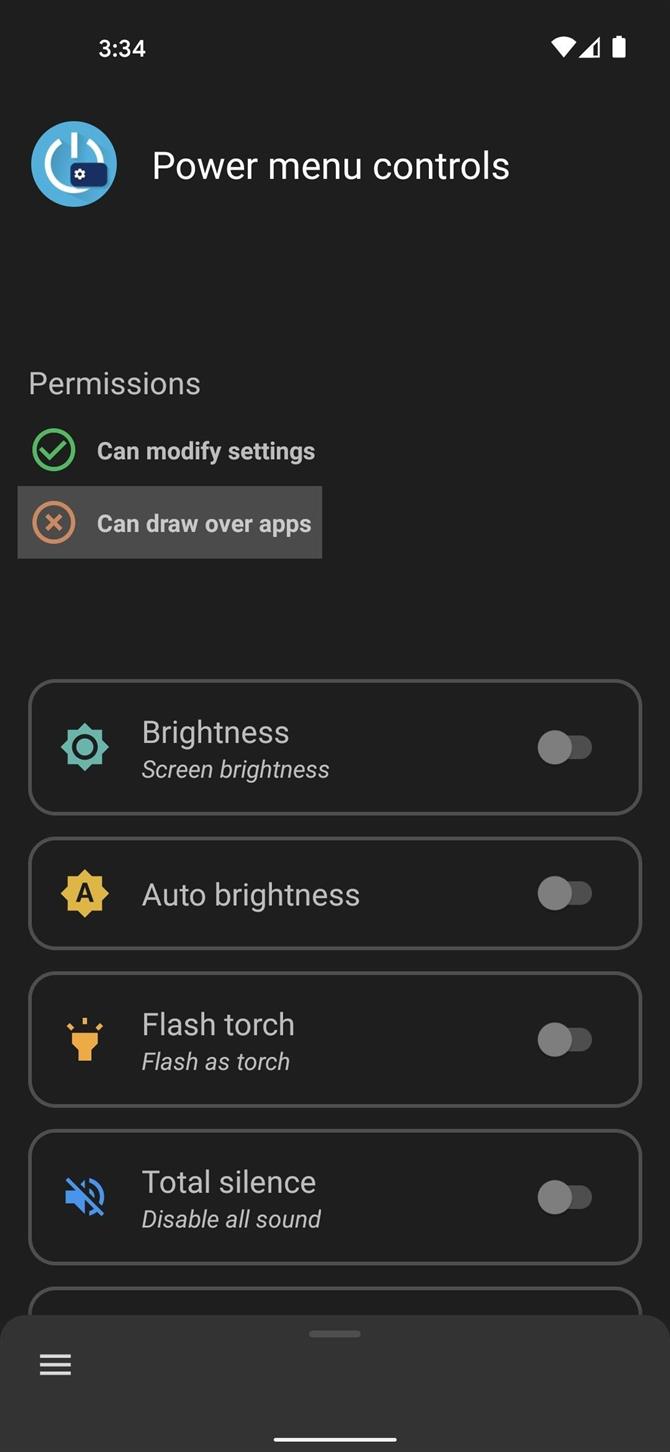
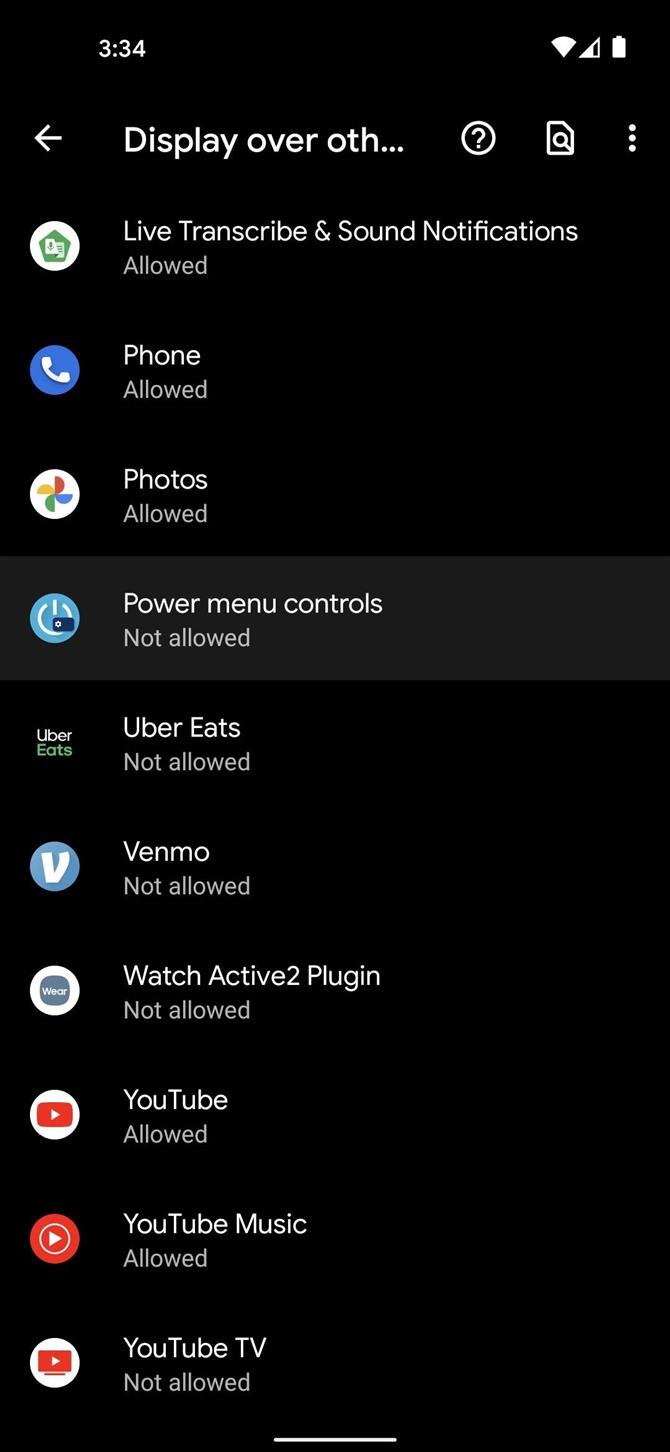
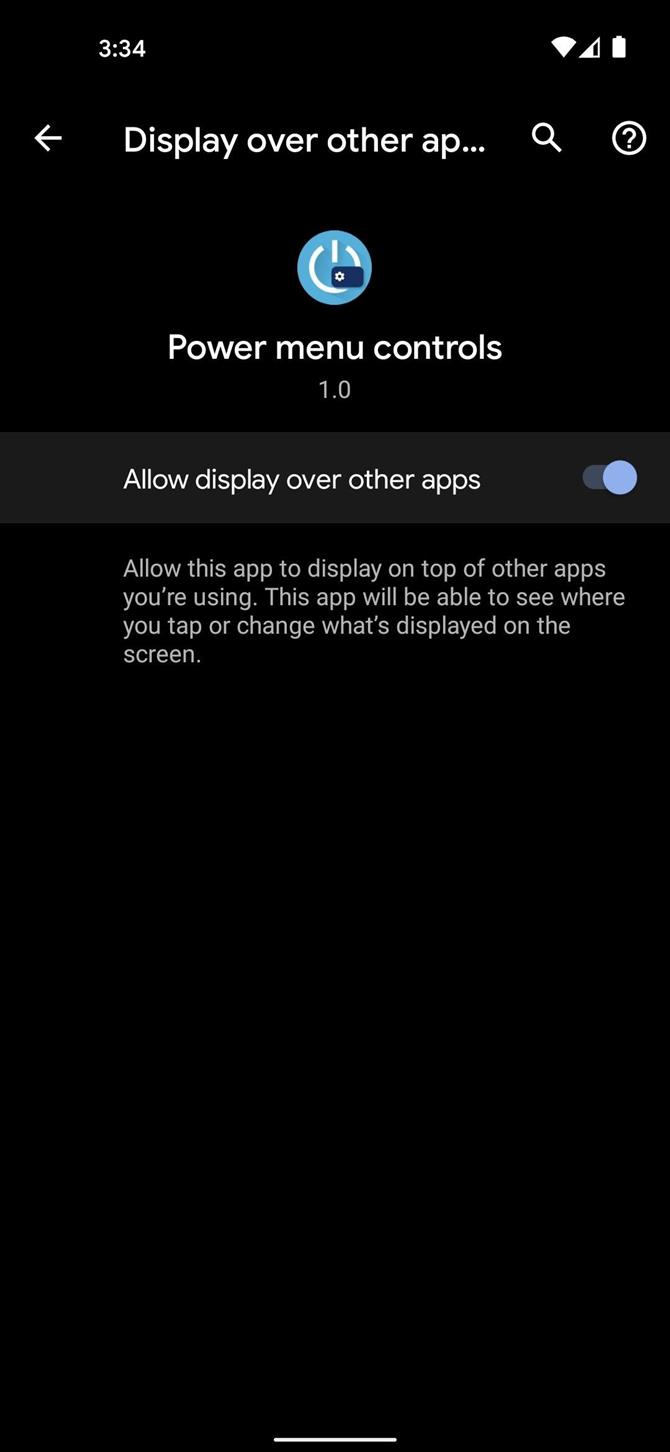
Krok 3: Přidejte ovládací prvky do nabídky napájení
Dále projděte seznam na hlavní obrazovce aplikace a povolte přepínač vedle jakékoli funkce, o které si myslíte, že byste ji chtěli přidat do nabídky napájení. Poté dlouhým stisknutím tlačítka napájení vyvolejte nabídku napájení systému Android, poté klepněte na tlačítko nabídky se třemi tečkami vpravo nahoře a vyberte možnost „Přidat ovládací prvky“.
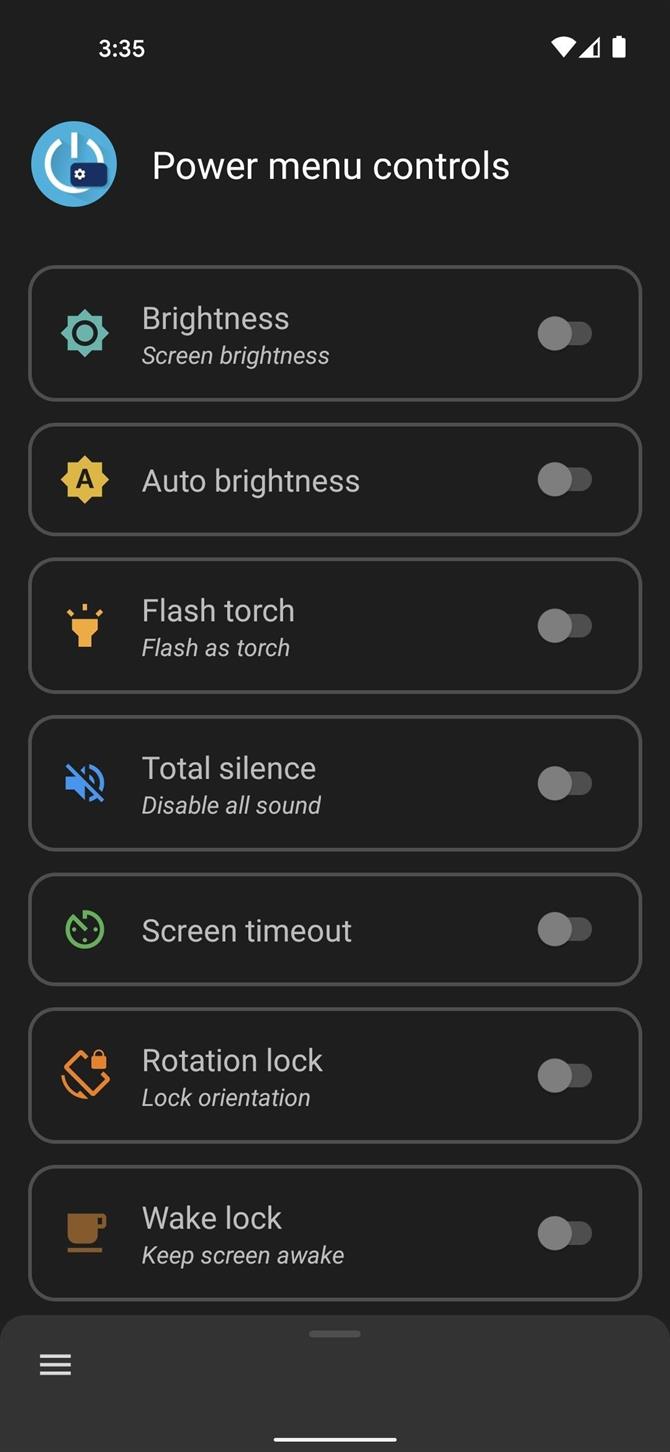
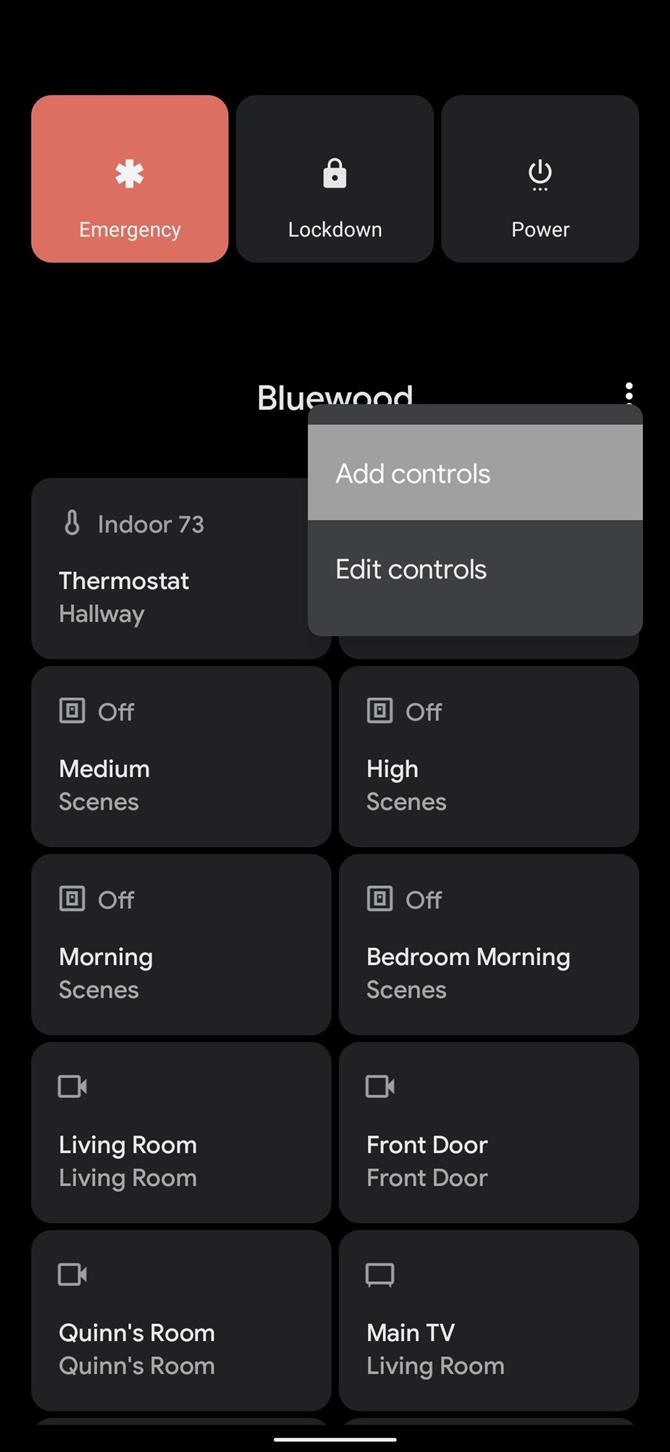
Na další obrazovce klepněte v levém dolním rohu na „Zobrazit další aplikace“ a poté v seznamu vyberte „Ovládací prvky nabídky napájení“. Odtud klepnutím na každou z možností zaškrtněte políčko vedle nich a poté stiskněte tlačítko „Uložit“ v dolní části obrazovky.
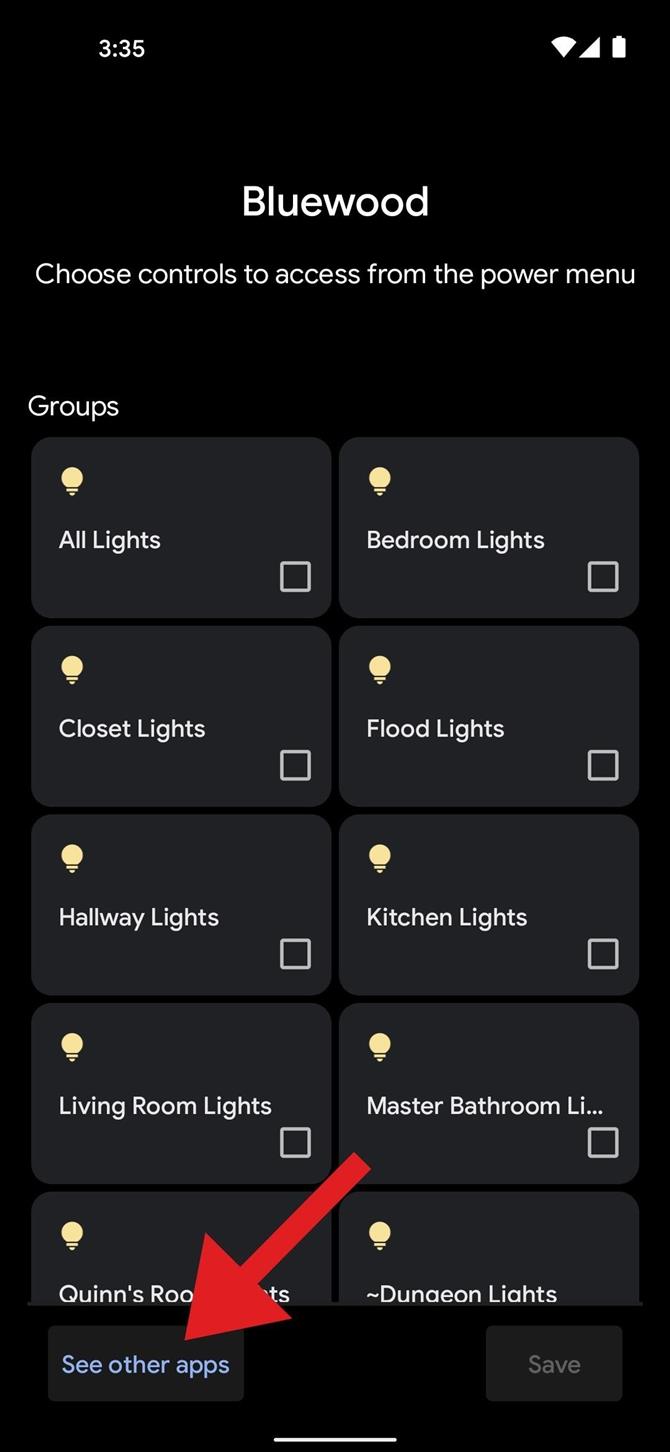
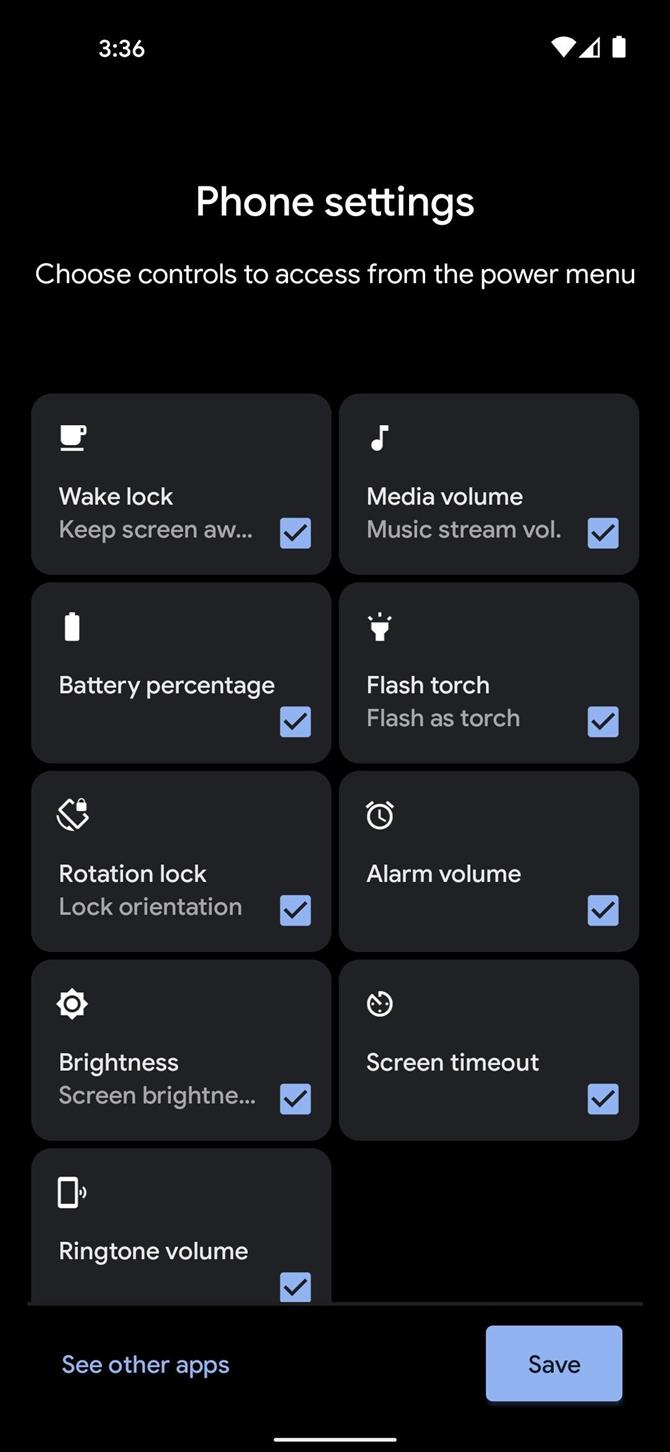
Krok 4: Přepněte na nové ovládací prvky
Nyní otevřete nabídku napájení dlouhým stisknutím tlačítka napájení. Zde pravděpodobně budete muset přepnout ovládací prvky z jakýchkoli přepínačů Domovské stránky Google, které jste povolili, na nové systémové přepínače.
Chcete-li to provést, klepněte na text hned pod třemi možnostmi napájení v horní části nabídky. Tím se zobrazí rozevírací nabídka, kde byste měli vybrat možnost „Nastavení telefonu“, abyste viděli své nové přepínače. Systém si zde zapamatuje váš výběr, což znamená, že v budoucnu budete mít přístup k těmto přepínacím možnostem rychlého nastavení pouze dlouhým stisknutím tlačítka napájení!



